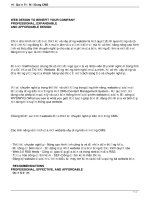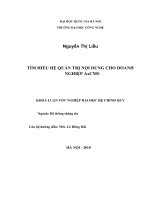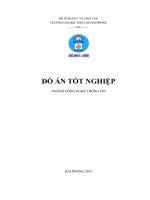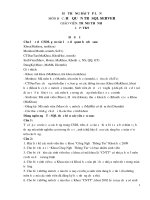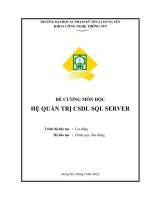Giáo trình môn học: Hệ quản trị nội dung mã nguồn mở wordpress (Ngành/nghề: Thiết kế trang web) - Trường CĐN Đà Lạt
Bạn đang xem bản rút gọn của tài liệu. Xem và tải ngay bản đầy đủ của tài liệu tại đây (3.68 MB, 77 trang )
ỦY BAN NHÂN DÂN TỈNH LÂM ĐỒNG
TRƯỜNG CAO ĐẲNG NGHỀ ĐÀ LẠT
GIÁO TRÌNH
MƠN HỌC/ MƠ ĐUN: HỆ QUẢN TRỊ NỘI DUNG MÃ NGUỒN
MỞ WORDPRESS
NGÀNH/ NGHỀ: THIẾT KẾ TRANG WEB
TRÌNH ĐỘ: CAO ĐẲNG
Ban hành kèm theo Quyết định số:1157/QĐ-CĐNĐL ngày 11 tháng 12 năm
2019 của Hiệu trưởng Trường Cao đẳng Nghề Đà Lạt
(LƯU HÀNH NỘI BỘ)
Lâm Đồng, năm 2019
TUYÊN BỐ BẢN QUYỀN
Tài liệu này thuộc loại sách giáo trình nên các nguồn thơng tin có thể được phép
dùng nguyên bản hoặc trích dùng cho các mục đích về đào tạo và tham khảo.
Mọi mục đích khác mang tính lệch lạc hoặc sử dụng với mục đích kinh doanh
thiếu lành mạnh sẽ bị nghiêm cấm.
Giáo trình được lưu hành nội bộ Trường Cao đẳng Nghề Đà Lạt.
1
LỜI GIỚI THIỆU
Vài nét về xuất xứ giáo trình:
Giáo trình này được viết theo căn cứ Thông tư số 03/2017/TT-BLĐTBXH ngày
01 tháng 03 năm 2017 của Bộ Lao động – Thương binh và Xã hội về việc Quy định về
quy trình xây dựng, thẩm định và ban hành chương trình; tổ chức biên soạn, lựa chọn,
thẩm định giáo trình đào tạo trình độ trung cấp, trình độ cao đẳng.
Quá trình biên soạn:
Giáo trình này được biên soạn có sự tham gia tích cực của các giáo viên có kinh
nghiệm, cùng với những ý kiến đóng góp quý báu của các chuyên gia về lĩnh vực công
nghệ thông tin.
Mối quan hệ của tài liệu với chương trình, mơ đun/mơn học:
Căn cứ vào chương trình đào tạo nghề Thiết kế trang web, giáo trình giúp cung
cấp cho người học những kiến thức cơ bản về mã nguồn mở cũng như kỹ năng sử
dụng công cụ WORDPRESS.
Để học được mô đun này người học cần có kiến thức cơ bản về HTML.
Cấu trúc chung của giáo trình:
Giáo trình được chia thành 20 phần nội dung nhằm truyền đạt kiến thức và rèn
luyện kỹ năng cho người học theo các chủ đề khác nhau.
Lời cảm ơn
Giáo trình được biên soạn trên cơ sở các văn bản quy định của Nhà nước và tham
khảo nhiều tài liệu liên quan có giá trị. Song chắc hẳn q trình biên soạn khơng tránh
khỏi những thiếu sót nhất định. Ban biên soạn mong muốn và thực sự cảm ơn những ý
kiến nhận xét, đánh giá của các chuyên gia, các thầy cơ đóng góp cho việc chỉnh sửa
để giáo trình ngày một hồn thiện hơn.
Lâm Đồng, ngày 10 tháng 12 năm 2019
Tham gia biên soạn
1. Phạm Đình Nam
2. Ngơ Thiên Hồng
3. Nguyễn Quỳnh Ngun
4. Phan Ngọc Bảo
2
MỤC LỤC
Phần 1: WordPress là gì?......................................................................................................................................... 5
1. Cộng đồng sử dụng Wordpress ............................................................................................................................... 5
2. Tính năng mạnh mẽ của wordpress ...................................................................................................................... 6
Phần 2: C{i đặt WordPress ........................................................................................................................................ 7
1. C{i đặt WordPress trên LOCALHOST .................................................................................................................... 7
2. C{i đặt Wordpress host “thật” ................................................................................................................................... 8
Phần 3: Làm việc với Admin CP .............................................................................................................................. 10
1. Dashboard: .......................................................................................................................................................................10
2. Write: ..................................................................................................................................................................................10
3. Manage: .............................................................................................................................................................................. 10
4. Blogroll: .............................................................................................................................................................................. 11
5. Presentation: .................................................................................................................................................................... 11
6. Users: ...................................................................................................................................................................................11
7. Options: .............................................................................................................................................................................. 11
8. Upgrades: ........................................................................................................................................................................... 11
Phần 4: C{i đặt Plugin cho WordPress ................................................................................................................... 12
1. C|ch C{i Đặt Plugins Wordpress .................................................................................................................................. 12
2. C{i đặt trực tiếp từ thư viện của WordPress. .......................................................................................................... 13
3. C{i đặt plugins wordpress từ ổ cứng. ......................................................................................................................... 14
4. Một số plugins cơ bản nên cài ....................................................................................................................................... 14
Phần 5: C{i đặt Themes cho WordPress....................................................................................................................15
1. C{i đặt theme khơng có sẵn của wordpress............................................................................................................. 15
2. C|c Bước C{i Đặt Theme .................................................................................................................................................. 16
3. Cài theme có sẵn của wordpress. ................................................................................................................................. 17
Phần 6: Chỉnh giao diện bằng CSS trong Theme .................................................................................................... 19
Phần 7: Tùy chỉnh header và background ................................................................................................................22
1. Thêm tùy chỉnh background. ......................................................................................................................................... 22
2. Thêm tùy chỉnh header .................................................................................................................................................... 22
Phần 8: Hướng dẫn viết bài mới Wordpress ...........................................................................................................23
3. Các nút chức năng biên tập ............................................................................................................................................. 23
4. Các nút chức năng xuất bản ............................................................................................................................................ 24
5. Tag và Featured Image ..................................................................................................................................................... 25
6. Các nút chức năng SEO ................................................................................................................................................. ….25
3
Phần 9: Cách tạo menu trong Wordpress ............................................................................................................26
1. Tạo menu trong wordpress ...............................................................................................................................26
2. Phần 10: Tạo miêu tả bài viết trong WordPress ...................................................................................... 28
Bước 1: Thêm bài viết................................................................................................................................................... 28
Bước 2: Chèn More Tag ............................................................................................................................................... 28
Bước 3: Xuất bản ........................................................................................................................................................... 28
Bước 4: Mở rộng ............................................................................................................................................................ 29
Phần 11: Hướng dẫn tạo trang mới (Add new pages) .................................................................................. 30
1. C|ch c{i đặt và tạo một page .................................................................................................................................... 30
2. Sự kh|c nhau cơ bản giữa page và post .............................................................................................................. 33
Phần 12: Tạo trang bán hàng bằng WordPress ............................................................................................... 34
1. Plugin bán hàng bằng Ecwid .................................................................................................................................... 34
Nhược điểm chính ......................................................................................................................................................... 34
Ưu điểm chính ................................................................................................................................................................. 34
2. Hướng dẫn sử dụng Ecwid để tạo trang bán hàng ........................................................................................... 35
3. 11 Bộ plugin miễn phí dựng website bán hàng với WordPress .................................................................. 36
Phần 13: Quản lý user trong wordpress ................................................................................................................. 38
1. Quản trị user của wordpress........................................................................................................................................ 38
2. Thay đổi profile của user ............................................................................................................................................... 39
Phần 14: Hướng dẫn Widget Wordpress .................................................................................................................. 41
1. Quản trị widget .................................................................................................................................................................... 41
2. C|ch c{i đặt widgets và thiết đặt một số widgets. ................................................................................................. 43
Phần 15: Bảo mật cho WordPress ................................................................................................................................. 45
1. Loại bỏ Thông tin về phiên bản WordPress............................................................................................................. 45
2. Chặn việc truy cập trực tiếp v{o thư mục Plugins ................................................................................................ 45
3. Hạn chế truy cập WP-ADMIN......................................................................................................................................... 45
4. Theo dõi và cập nhật thường xuyên............................................................................................................................ 46
5. Một số Plugin, công cụ tăng cường bảo mật ............................................................................................................ 46
6. Những Nguyên Tắc bảo mật bạn cần nhớ ................................................................................................................. 47
Phần 16: Nâng cấp phiên bản WordPress ................................................................................................................. 48
Phần 17: Tối ưu hóa tìm kiếm (SEO) ........................................................................................................................... 49
1. Tối ưu hóa thẻ title, meta description ........................................................................................................................ 49
2. Tạo permalinks cho website .......................................................................................................................................... 49
3. Chống trùng lặp nội dung ................................................................................................................................................ 50
4. Tăng tốc blog ........................................................................................................................................................................ 51
4
5. Tạo chiều sâu cho các liên kết liên quan ................................................................................................................... 51
6. Thiết lập XML Sitemap và Robots.txt .......................................................................................................................... 52
7. Hướng dẫn tạo sitemap xml với Google XML Sitemap ........................................................................................ 52
8. Gửi sitemap lên Google..................................................................................................................................................... 53
9. Sử dụng Robots.txt ............................................................................................................................................................ 53
Phần 18: Danh sách các plugin WordPress tốt nhất .......................................................................................... 54
1. Những plugin SEO tốt nhất ............................................................................................................................................. 54
2. Những plugin bảo mật và tối ưu hóa tốt nhất ......................................................................................................... 54
3. Những plugin làm trang bán hàng tốt nhất .............................................................................................................. 55
4. Những plugin có ích nhất ................................................................................................................................................ 55
5. Những plugin có tiềm năng ............................................................................................................................................ 56
Phần 19: 28 plugin kết nối WordPress với các ứng dụng của Google ......................................................... 57
1. Google Page Rank Badget ............................................................................................................................................. 57
2. Google+ Plugin ................................................................................................................................................................... 57
3. WordPress Social Login ................................................................................................................................................. 57
4. Google Plus Favicon ......................................................................................................................................................... 58
5. Gravatar Google Images.................................................................................................................................................. 58
6. Google Picasa Viewer....................................................................................................................................................... 58
7. TubePress............................................................................................................................................................................. 58
8. Youtube Simple Gallery ................................................................................................................................................. 58
9. CodeArt – Google Mp3 Player ..................................................................................................................................... 59
10. Google Maps Plugin ......................................................................................................................................................... 59
11. Convert Address to Google Map................................................................................................................................. 59
12. Comprehensive Google Map ........................................................................................................................................ 59
13. WP Google Drive............................................................................................................................................................... 59
14. Google Document Enbedder ........................................................................................................................................ 59
15. WordPress Google Form ............................................................................................................................................... 60
16. Easy Adsense ..................................................................................................................................................................... 60
17. Adsense Plugin .................................................................................................................................................................. 60
18. Google Analytics Dashboard ........................................................................................................................................ 61
19. Google XML Sitemap ....................................................................................................................................................... 61
20. Google Site Verification Plugin ................................................................................................................................... 61
21. Google Authorship Widget ........................................................................................................................................... 61
22. Google Calendar Event ................................................................................................................................................... 61
23. Stout Google Calendar .................................................................................................................................................... 61
5
24. Google Libraries ............................................................................................................................................................... 61
25. Google Font ......................................................................................................................................................................... 62
26. Feedburner Plugin ........................................................................................................................................................... 62
27. Google Alert ........................................................................................................................................................................ 62
28. Google Custom Search ................................................................................................................................................... 62
Phần 20: 21 website để tìm theme miễn phí ........................................................................................................ 63
6
Phần 1: WordPress là gì ?
WordPress là phần mềm web bạn có thể sử dụng để tạo ra một trang
web hoặc blog đẹp. Tất cả đều miễn phí được viết bằng ngôn ngữ PHP và
MySQL.
CMS (Content Management System) được xây dựng bởi h{ng trăm tình
nguyện viên cộng đồng, và khi bạn đ~ sẵn s{ng để biết thêm có hàng ngàn plugin
và chủ đề có sẵn để chuyển đổi trang web của bạn vào hầu như bất cứ điều gì bạn
có thể tưởng tượng. Hơn 60 triệu người đ~ lựa chọn WordPress để thực hiện
website từ blog cá nhân, website công ty... Version mới nhất là WordPress 3.4.2
bạn có thể download tại
•
Link />
•
Wordpress tiếng Việt />
•
Cộng đồng WordPress tại Việt Nam />
1. Cộng đồng sử dụng Wordpress
Trước khi ta sử dụng bất kì một cơng cụ, nền tảng n{o đó, thì gần như đầu
tiên ta đều quan t}m đến cộng đồng có đơng người sử dụng hay khơng. Vì khi có
cộng đồng mạnh, bạn có thể tham khảo, học tập các cách tối ưu, thiết lập và sử
dụng dễ d{ng hơn, nhanh chóng hơn. WordPress cũng vậy.
• Có 72,4 triệu website được thiết kế bằng wordpress.
• 50 % số website WordPress sử dụng dịch vụ của wordpress.org
20-
25% số website được tạo ra hàng ngày sử dụng wordpress.
• Có 98 phiên bản wordpress kh|c nhau được tạo ra.
• Có 17,7 % trong số 1 000 000 website đứng đầu thế giới được tạo ra bằng
wordpress.
• 48% trong số 100 blog cơng nghệ h{ng đầu sử dụng wordpress.
• Có 37 triệu lượt tìm kiếm wordpress trong mỗi tháng.
• 22 tên miền trong 100 tên miền mới đăng ký tại Mĩ sử dụng wordpress.
7
• Indonesians là quốc gia có số người sử dụng wordpress đơng nhất và
wordpress.com l{ website có lượt truy cập đứng thứ 8 tại đất nước này.
• Mã nguồn WordPress đ~ được dịch thành 40 ngơn ngữ khác nhau.
• 53,8 % c|c website thương mại sử dụng wordpress.
• Trên 18 000 nhà phát triển wordpress được có thu nhập trên 50$ / giờ khi
được hỏi .
• 19 000 plugins đ~ có trong thư viện plugins của wordpress.
• Mã nguồn wordpress có hơn 3 triệu lượt download mỗi ngày.
Nếu WordPress cịn mới mẻ với bạn thì với các số liệu trên đ}y sẽ khiến bạn
yên t}m hơn khi tự tìm hiểu và sử dụng wordpress.
2. Tính năng mạnh mẽ của wordpress
• Cộng động wordpress đ~ rất đơng đảo, nhưng c|c tính năng của wordpress
sẽ còn làm cho cộng đồng này phát triển một cách mạnh mẽ hơn nữa.
• WordPress khơng giới hạn việc lập c|c thư mục (category chính) cũng như
c|c thư mục con. Bạn có thể lập bao nhiêu tùy thích và thiết kế chúng bằng giao
diện đồ họa.
• WordPress có thể tự động xuất RSS và Atom, cung cấp thông tin, bai viết
của bạn đến người dùng một cách nhanh nhất.
• Bạn có thể đăng b{i lên blog bằng cách gửi Email.
• Hỗ trợ c{i đặt Plugins và Theme theo dạng modul. Nó giúp cộng đồng phát
triển wordpress ng{y c{ng đa dạng, phong phú về tính năng v{ giao diện.
• WordPress có thể đồng bộ với dữ liệu của nhiều blog khác giúp chuyển đổi
dễ d{ng hơn.
8
• Có nhiều tài liệu hướng dẫn chi tiết việc phát triển các hàm API, code
nhúng mở rộng tính năng cho wordpress một cách dễ dàng.
• Dễ dàng quản lý và duy trì mà khơng cần kiến thức chun sâu nhờ giao
diện trực quan.
• Khả năng tìm kiếm tốt trên nội dung của wordpress và hỗ trợ blog đa ngơn
ngữ.
• Xuất bản bài viết dễ dàng với nhiều tính năng biên tập và khơng giới hạn
độ dài bài viết.
• Dễ dàng thiết đặt các setting phù hợp với sự thay đổi thuật toán của Google
trong SEO website.
9
Phần 2: C{i đặt WordPress
1. Cài đặt WordPress trên LOCALHOST
B1: Trước tiên bạn phải download source của WordPress tại địa chỉ
hoặc sự dụng bộ package_wp tích hợp trọn bộ
WorPress
B2: C{i đặt webserver, ở đ}y tôi chọn Wamp Server; các bạn có thể
download để giả lập localhost
Sau khi download, các bạn tiến h{nh AppServ c{i đặt trên localhost B3: Tạo
mới 1 CSDL (database) như sau:
• Trên address bar của trình duyệt nhập http://localhost/phpmyadmin Tiếp
đến các bạn nhập thơng tin đăng nhập vào phpmyadmin gồm username và
password; thông thường username mặc định l{ root, password được tạo ra trong
qu| trình c{i đặt AppServ ở bước 2 (vì trong qu| trình c{i đặt có u cầu nhập
password).
• Khi đ~ đăng nhập thành công, các bạn nhập tên CSDL muốn tạo tại Create
new database(ở đây tôi nhập là dbweb-wp) và chọn Create để tạo.
B4: C{i đặt WordPress:
Bạn giải nén và copy toàn bộ code của WordPress v{o thư mục trong www
của AppServ (Ở đ}y tôi để v{o thư mục tên web-wp trong www)
Mở file wp-config-sample.php và tiến hành khai báo các thông số như sau:
/** The name of the database for WordPress */ define('DB_NAME',
'dbweb-wp'); /** MySQL database username */ define('DB_USER',
'root');
/** MySQL database password */ define('DB_PASSWORD', '123456');
/** MySQL hostname */
define('DB_HOST', 'localhost');
Lưu file n{y th{nh file mới tên wp-config.php cũng tại thư mục web-wp của
www
Tiếp theo, trên address bar của trình duyệt, bạn nhập http://localhost/webwp v{ điền các thông số về tiêu đề trang web (Site Title), tên(Username), mật
khẩu và email quản trị của bạn tại hình bên dưới:
10
Chọn Install WordPress – OK, xong
2. Cài đặt Wordpress host “thật”
Để xây dựng một site bất kể là Blog, Forum, Website... thì việc đầu tiên là
chuển bị cơ sở dữ liệu. Hãy truy cập vào trang Quản trị Host và tạo một cơ sở dữ
liệu trắng cho Worpress. MySQL Database Wizard:
Đặt tên cho database:
Tiếp theo, khởi tạo tên và mật khẩu cho tài khoản quản trị cơ sở dữ liệu,
nhấn Create User. Bên cạnh đó, c|c bạn có thể sử dụng tính năng Password
Generator để tạo password bảo mật hơn, v{ cần ghi nhỡ những thông tin n{y để
dùng trong quá trình thiết lập WordPress sau này:
11
Các bạn Download và unzip source của Wordpress ra và up lên folder
public_html trên Host, sau đó gõ địa chỉ domain của bạn lên trình duyệt v{ điền
những thơng tin cần thiết để bắt đầu c{i đặt Worpress.
Trang thiết lập của WordPress sẽ hiển thị, tại đ}y c|c bạn h~y điền đầy đủ
thông tin đ~ khởi tạo ở bước trên và nhấn nút Install WordPress:
12
Phần 3 : Làm việc với Admin CP
Sau khi đăng ký cho mình được một blog tại WordPress.com, bạn sẽ nhận
được một email chứa thông tin về tài khoản của mình. Bạn có thể đăng nhập với
mật khẩu được ghi trong email và bắt đầu làm quen ngay với c|c tính năng trong
Admin Panel của blog
Như bạn có thể thấy trong hình: Trên cùng của Admin Panel là tên blog của
bạn, kèm với một link View site » để bạn có thể xem blog của mình. Ngay dưới là
thanh menu, bao gồm các mục Dashboard, Write, Manage, Blogroll,
Presentation, Users, Options và Upgrades.
Mặc định khi đăng nhập bạn ở trang Dashboard. Do đó, submenu bên dưới sẽ
hiển thị các mục Dashboard, Tag Surfer, My Comments, Blog Stats và Feed Stats.
Bạn có thể dễ dàng chuyển đến các menu khác cùng với các submenu của nó bằng
cách bấm vào liên kết tương ứng Admin Panel.
Sau đ}y sẽ là giới thiệu sơ qua chức năng của menu và các submenu:
1. Dashboard:
•
Dashboard: Xem tin tức của WordPress.com, danh sách các blog nổi nhất
trong ngày, các bài viết mới nhất, thông tin về các phản hồi nhận được…
•
Tag Surfer: Thơng qua c|c tag đặt cho nội dung trong blog, bạn có thể tìm
thấy những bài viết hay hợp sở thích của mình.
•
My Comments: Danh sách các phản hồi bạn đ~ gửi, ở blog của bạn và các
blog khác.
•
Blog Stats: Số liệu liên quan đến kh|ch thăm blog.
•
Feed Stats: Số liệu liên quan đến người đọc RSS feed của blog.
13
2. Write:
•
Write Post: Nơi soạn thảo các bài viết sẽ đăng trên blog của bạn.
•
Write Page: Nơi soạn thảo c|c trang tĩnh như About, Contact me.
Whatever.
3. Manage:
•
Posts: Quản lý các bài viết đ~ lưu.
•
Pages: Quản lý c|c trang tĩnh đ~ tạo.
•
Comments: Quản lý các phản hồi đ~ đăng trên blog.
•
Awaiting Comments: Quản lý các phản hồi đang đợi kiểm duyệt.
•
Import: Nhập nội dung từ blog khác vào blog hiện tại.
•
Export: Xuất nội dung từ blog hiện tại ra blog khác.
•
Askimet Spam: Các phản hồi linh tinh bị nghi là rác.
4. Blogroll:
•
Manage Blogroll: Quản lý các link bạn u thích.
•
Add Link: Bổ sung thêm các link vào danh sách.
•
Import Links: Nhập link từ nơi khác vào danh sách.
5. Presentation:
•
Themes: Danh sách các theme bạn có thể chọn cho blog của mình.
•
Sidebar Widgets: Quản lý các widget bạn có thể đặt trên sidebar của blog.
•
Edit CSS: Thay đổi CSS của theme.
6. Users:
•
Authors and Users: Danh sách các tác giả và người đăng ký account tại
blog của bạn.
•
Your Profile: Thay đổi hồ sơ cá nhân của bạn.
•
Invites: Mời bạn bè của bạn sử dụng WordPress.com.
7. Options:
•
General: Các tùy chọn chung nhất về tên blog, tagline, ng{y th|ng…
Writing: Tùy chọn về cách thức bạn viết blog.
•
Reading: Tùy chọn về cách thức người kh|c đọc blog của bạn.
•
Discussing: Tùy chọn về cách thức mọi người thảo luận trong blog của bạn.
•
Privacy: Tùy chọn về độ bí mật của blog.
•
Delete Blog: Xóa blog của bạn. Vĩnh viễn.
8. Upgrades:
•
Nơi nâng cấp blog của bạn. Có tính phí
14
Phần 4: C{i đặt Plugin cho WordPress
Plugins wordpress hiểu đơn giản là một ứng dụng mở rộng được viết
bằng ngôn ngữ php có thể cài đặt và chạy trên website WordPress. Plugin
giống như một thiết bị ngoại vi cắm thêm vào một chiếc máy tính vậy, ví dụ máy
tính bàn của bạn khơng có wifi, bạn mua 1 chiếc USB wifi về là bắt wifi ngon lành.
Nếu WordPress của bạn chưa có sitemap, bạn chỉ việc cài một plugin sitemap là
có ngay. Việc tìm kiếm plugin WordPress vơ cùng đơn giản, bạn chỉ việc gõ mong
muốn của bạn (bằng tiếng Anh) + plugin WordPress vào google là gần như tìm
được mọi thứ mình muốn.
Các Plugins này giúp bạn quản trị và phát triển website wordpress một cách
hiệu quả hơn m{ khơng cần phải biết lập trình vì việc quản trị chúng hoàn toàn
dựa trên giao diện đồ họa của wordpress. Hơm nay mình sẽ hướng dẫn các bạn
c|ch c{i đặt plugins wordpress và giới thiệu một số Plugins cơ bản cần c{i đặt khi
bắt đầu tạo một trang web.
1. Cách Cài Đặt Plugins Wordpress
- Từ cửa sổ quản trị wordpress bạn vào phần Plugins để truy cập trang quản
trị v{ c{i đặt plugins.
- Khi truy cập vào bảng quản trị bạn sẽ thấy danh s|ch c|c plugins đ~ c{i đặt
(all), đa chờ kích hoạt ( Inactive), hay đ~ kích hoạt ( Active) v{ c|c Plugins đang
cần cập nhật ( Update Available).
- Để c{i đặt Plugins wordpress có hai cách.
2. Cài đặt trực tiếp từ thư viện của WordPress.
15
Cách này giúp bạn c{i đặt nhanh chóng những plugin chính thức từ thư viện
WordPress.org. Đ}y cũng l{ c|ch nên dùng nếu bạn mới dùng plugin WordPress
bởi các plugin tại đ}y hầu như yên t}m về mặt bảo mật.
Bước 1: Chọn add new để cài đặt mới một plugins wordpress.
Bước 2: Trong ô search
Bạn điền tên (term) hoặc tác giả plugins ( Author) để tìm kiếm plugins. Như
trong ví dụ mình đ~ tìm kiếm Plugins SEO Ultimate. Kết quả trả về là Plugins có từ
SEO Ultimate trong tên và các phần mô tả phiên bản (Version), đ|nh gi| (rating)
và chức năng của Plugins đó (Description).
Bước 3: Chọn Install Now để cài đặt Plugins một số host do việc thiết lập
quyền truy cập với Thư mục và tệp tin nên bạn phải điền thông tin host và user
cũng như pass FTP dề plugins có thể c{i đặt.
Bước 4: Kích hoạt Plugin
Sau khi chọn c{i đặt thì WordPress sẽ hiện một thơng báo là Plugins của bạn
đ~ c{i đặt thành công. Bạn có thể kích hoạt ngay plugins đó hoặc quay trở lại để
c{i đặt thêm các plugins khác nữa.
16
- Một số plugins sau khi c{i đặt có thể xuất hiện ngay trong mục quản trị
wordpress như plugins Seo Ultimate n{y, bạn có thể thiết đặt các plugins qua mục
setting.
3. Cài đặt plugins wordpress từ ổ cứng.
- Ở mục quản trị plugins của wordpress bạn chọn Upload, sau đó chọn tệp tin
c{i đặt của plugins thường có dạng .zip rồi upload lên website của bạn, c|c bước
thiết đặt cũng như c|ch c{i đặt trực tuyến.
Cách này không thường được sử dụng để cài các plugin chính thống, nếu tìm
được 1 plugin tại wordpress.org, bạn chỉ việc copy tên và paste vào tìm kiếm khi
Add new là được. Mình hay sử dụng cách này khi cài một plugin khơng chính thống,
nó thường là những plugin phải trả phí nhưng được chia sẻ miễn phí trên mạng.
4. Một số plugins cơ bản nên cài
• Google XML Sitemaps: giúp bạn tạo bản đồ site, bản đồ này sẽ giúp các
cơng cụ tìm kiếm dễ d{ng hơn trong việc “hiểu” được nội dung website của bạn.
• SEO Ultimate: giúp dễ d{ng hơn trong việc SEO, cụ thể l{ đặt lại tiêu đề của
danh mục (category), bài viết hay tag cùng một số chức năng hữu ích nữa.
• Vietnamese Permarlink: tự động viết lại các link tiếng Việt có dấu thành
tiếng việt khơng dấu, giúp khơng hiện các kí tự đặc biệt trong link hay tag vì lỗi
font.
• W3 Total Cache: Giúp các thiết đặt website của bạn được hiển thị ngay lập
tức giúp người lướt web khơng cần xóa file tạm (clear cache).
17
Phần 5: C{i đặt Themes cho WordPress
Cài đặt wordpress theme (giao diện) nhưng với những người mới tiệp
cận wordpress thì việc này có thể có một số trở ngại.
Bài viết này sẽ cung cấp cho các bạn c|ch c{i đặt theme wordpress. Việc cài
đặt theme về cơ bản là giống nhau với tất cả các theme. Mỗi theme sau khi c{i đặt
sẽ l{m thay đổi giao diện website của bạn theo những cách khác nhau và bạn buộc
phải chỉnh sửa lại theme đó theo ý mình để phù hợp với website. Trong thời gian
tới tôi sẽ chia sẻ cách chỉnh sửa một số Theme cơ bản sau khi đ~ c{i đặt.
1. Cài đặt theme khơng có sẵn của wordpress
- Bạn có thể vào website www.newone.org để tải theme, website này có khá
nhiều theme cho wordpress cũng nhưng c|c nền web khác, bạn cũng có thể vào
www.scriptmafia.org hoặc www.freecode.vn hay www.yootheme.com/demo để
lấy theme.
- Ở ví dụ tội chọn theme Foodpress cho website của mình.
18
- Thường những theme trên là những theme Premium, nhưng được chia sẻ
miễn phí lên mạng, khó tránh khỏi việc theme bị chèn m~ đọc. Vì vậy, sau khi
download file theme về bạn nên kiểm tra virus bằng www.virustotal.com để đảm
bảo theme khơng chứa virus.
Kết quả kiểm tra an tồn với theme Foodpress của tôi vừa download.
2. Các Bước Cài Đặt Theme
Từ menu quản trị website của wordpress bạn chọn Appearance sau đó l{
theme để vào mục quản trị theme của bạn.
- Chọn Install Theme để c{i đặt theme
- Chọn Upload sau đó chọn tệp tin theme (thường là file .zip) từ ổ cứng của
bạn, sau khi chọn đường dẫn đến file c{i đặt theme thì chọn tiếp Install now để cài
đặt.
19
- Một số thiết đặt từ host có thể sẽ u cầu bạn điền đúng thơng tin quản trị
ftp thì mới c{i đặt được.
- Sau khi đ~ c{i đặt xong (hình minh họa) bạn có thể chọn kích hoạt (active)
ngay theme đó hoặc xem trước (review) m{ chưa cần kích hoạt.
3. Cài theme có sẵn của wordpress.
Cách này giúp bạn yên t}m hơn với virus v{ c|c m~ độc hại, theme n{y cũng
kh| đơn giản và dễ sửa.
Để c{i đặt từ menu quản trị theme bạn chọn install theme sau đó l{ Search
Bạn có thể điền ngay tên theme muốn c{i đặt hoặc chọn qua công cụ lọc (
Feature filter) ở phía dưới với các lựa chọn:
20
•
Màu sắc theme (color).
•
Số cột của theme (Columns).
•
Độ rộng của theme (Width).
•
Một số thuộc tính khác (Features).
•
Chủ đề theme (Subject).
- Như trong ví dụ tơi chọn theme màu cam (orange) và có 2 cột (two
columns) thì được kết quả tìm kiếm 70 theme.
- Khi cảm thấy ưng ý theme n{o bạn có thể chọn Review để xem trước hoặc
Install để c{i đặt ngay.
21
Phần 6: Chỉnh giao diện bằng CSS trong Theme
WordPress cung cấp chức năng quản trị website rất mạnh bằng giao diện đồ
họa nhưng đôi khi muốn hiệu chỉnh một số chi tiết hoặc chức năng của theme
chúng ta vẫn bắt buộc phải thay đổi code của theme. Hôm nay tôi sẽ giới thiệu với
các bạn c|ch để tìm vị chí cần điều chỉnh trong code tương ứng với hiển thị của
theme
- Bước 1: Bạn phải c{i đặt sẵn trình duyệt Firefox trên PC của bạn bằng cách
download Addin FireBug - Bước 2: sau khi c{i đặt xong Fire fox, bạn truy cập mục
Add on. - Bước 3: trong mục Add on tìm Add on có tên Firebug.
- Bước 4: Sau khi tìm được add on Firebug thì chọn install.
- Sau khi c{i đặt Firebug.
- Bước 5: Truy cập vào website của bạn. V{ tìm đối tượng bạn muốn điều
chỉnh. Như trong ví dụ tơi muốn thay đổi độ rộng giữa các dòng nội dung trong
slide của trang web.
- Bước 6: Sau khi chọn được đối tượng thì bơi đen v{ chọn Inspec Element
With Firebug.
22
- Bước 7: Xuất hiện cửa sổ hiển thị các thông tin của đối tượng mà bạn chọn
từ file style.css (file qui định các thuộc tính hiển thị cho c|c đối tượng website).
- Bước 8: Thay thử thuộc tính độ rộng giữa các dòng (line-height) thành 20
pixel. Firefox sẽ hiển thị ngay lập tức thay đổi mà bạn vừa chọn.
- Bước 9: Khi thấy hợp lý vớí thay đổi đó thì bạn truy cập Appareance \
Editor trong cửa sổ quản trị wordpress để điều chỉnh code trong file qui định hiển
thị đó, m{ ở ví dụ là file style.css
- Bước 10: Ấn Ctrl + F để tìm thuộc tính #slides.
- Bước 12: chọn update để thiết đặt được lưu v{o file style.css - Bước 13:
Kiểm tra lại thay đổi trên trang web.
23